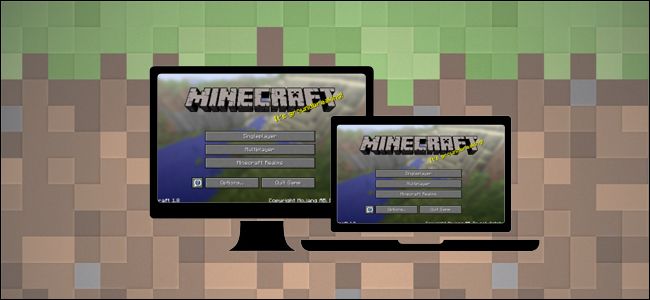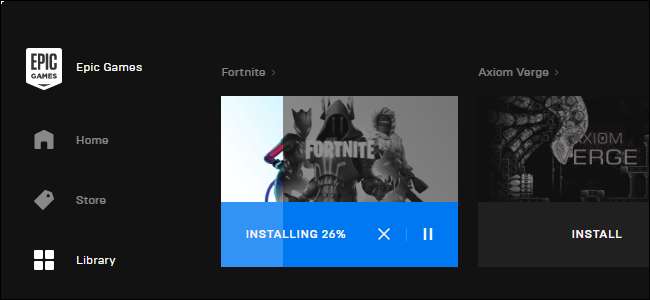
Program uruchamiający Epic umożliwia przenoszenie Fortnite tylko przez odinstalowanie i ponowne pobranie. Oto jak przenieść Fortnite do innego folderu lub skopiować go na inny komputer - bez pobierania 32 GB.
Utwórz kopię zapasową folderu Fortnite
Najpierw musisz utworzyć kopię zapasową folderu Fortnite. Fornite instaluje się do
C: \ Program Files \ Epic Games \ Fortnite
domyślnie, więc prawdopodobnie go tam znajdziesz. Przejdź do tego folderu w oknie Eksploratora.
Kliknij prawym przyciskiem myszy folder „Fortnite” i wybierz „Kopiuj”, aby skopiować go do schowka.
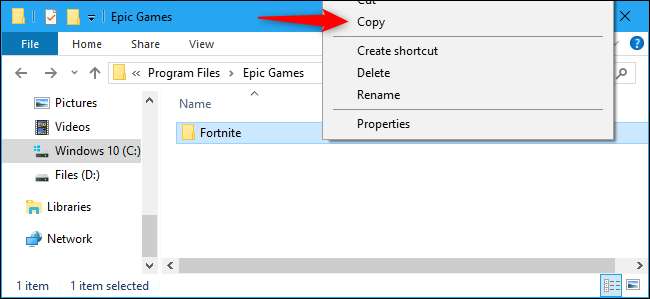
Wklej kopię folderu Fortnite w inne miejsce. Na przykład, jeśli planujesz przenieść Fortnite z dysku C: na dysk D:, możesz wkleić go na dysk D:. Jeśli planujesz przenieść Fortnite z jednego komputera na drugi, wklej folder Fortnite na zewnętrzny dysk USB.
Nie kopiuj od razu folderu Fortnite do wybranej lokalizacji. Na przykład, jeśli chcesz zainstalować Fortnite w D: \ Epic Games \ Fortnite, nie kopiuj od razu tam folderu. Zamiast tego rozważ na razie skopiowanie go do D: \ Temporary \ Fortnite.
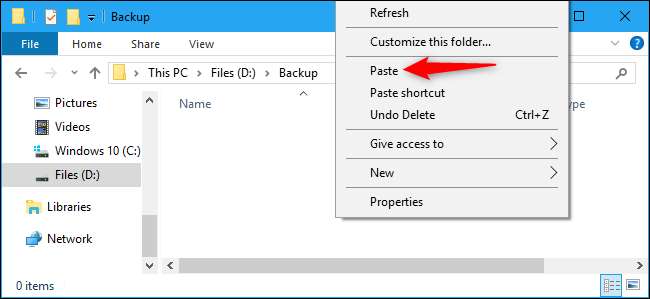
Przed kontynuowaniem poczekaj na zakończenie procesu kopiowania plików.
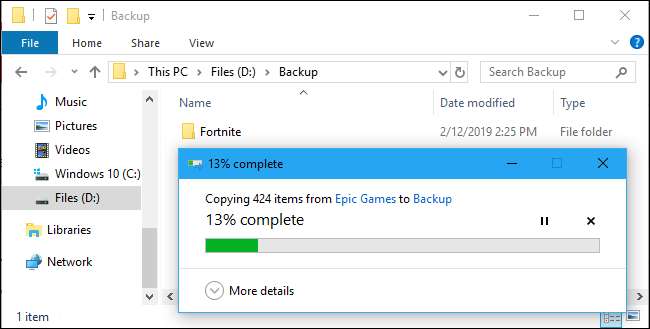
Odinstaluj Fortnite
Dzięki kopii zapasowej plików Fortnite przechowywanych bezpiecznie w innej lokalizacji możesz teraz odinstalować Fortnite z jego pierwotnej lokalizacji.
Ten krok jest konieczny tylko wtedy, gdy chcesz usunąć Fortnite z jego bieżącej lokalizacji - na przykład, jeśli chcesz przenieść Fortnite na inny dysk na swoim komputerze. Jeśli chcesz tylko skopiować pliki instalacyjne Fortnite na inny komputer, możesz pominąć ten krok.
Aby odinstalować Fortnite z komputera, otwórz aplikację Epic Games Launcher. Wybierz swoją bibliotekę w lewym okienku, kliknij koło zębate ustawień na miniaturze Fortnite i wybierz „Odinstaluj”.
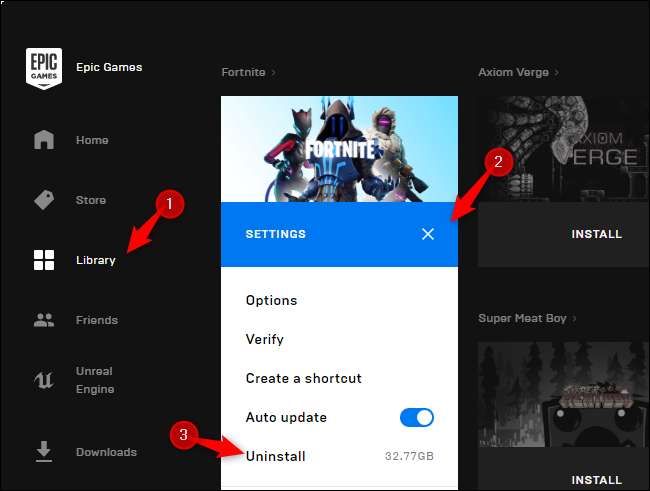
Kliknij „Odinstaluj”, aby potwierdzić. Spowoduje to usunięcie plików Fortnite z ich pierwotnej lokalizacji.
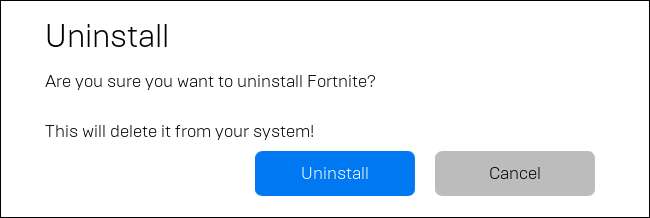
Rozpocznij instalację Fortnite w nowej lokalizacji
Następnie zaczniesz normalną instalację Fortnite. W aplikacji Epic Games Launcher wybierz swoją bibliotekę i kliknij przycisk „Zainstaluj” dla Fortnite.
Jeśli przenosisz Fortnite na nowy komputer, pobierz i zainstaluj Epic Games Launcher, zaloguj się na swoje konto użytkownika, a następnie zacznij instalować Fortnite.

Wybierz żądaną lokalizację instalacji i kliknij „Zainstaluj”. Na przykład, jeśli chcesz przenieść Fortnite do D: \ Epic Games \ Fortnite, wybierz tę lokalizację. Jeśli chcesz tylko zainstalować Fortnite w jego normalnej lokalizacji na dysku C: na nowym komputerze, pozostaw wybraną opcję domyślną.
Musisz tutaj wybrać pusty folder. Jeśli spróbujesz skierować program uruchamiający na istniejący folder Fortnite, zobaczysz komunikat o błędzie.
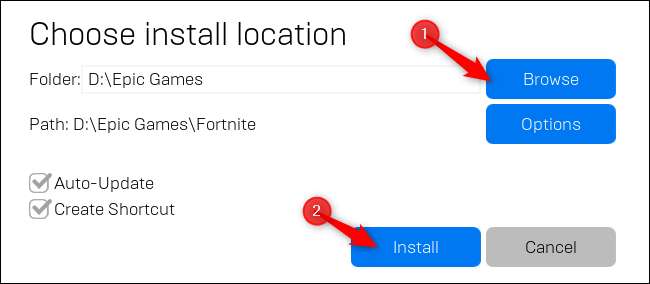
Anuluj pobieranie i zamknij program uruchamiający
Program startowy Epic Games rozpocznie pobieranie Fortnite. Poczekaj na zakończenie procesu „inicjowania”. Kiedy pojawi się tekst „Instalowanie”, kliknij „X” pod Fortnite, aby anulować pobieranie.

Aby kontynuować, zamknij okno Epic Games Launcher, klikając „X” w prawym górnym rogu okna.
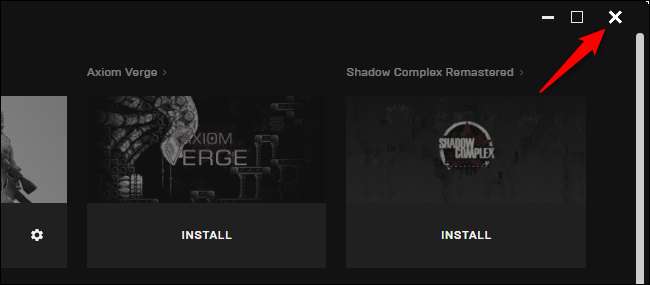
Przenieś swoją kopię zapasową Fortnite do nowej lokalizacji pobierania
Masz teraz nowy, przeważnie pusty folder Fortnite w nowej lokalizacji pobierania. Na przykład, jeśli zacząłeś instalować Fortnite w D: \ Epic Games \ Fortnite, masz tam folder.
Przenieś lub skopiuj folder kopii zapasowej Fortnite do nowego folderu głównego. W tym przykładzie przenieśliśmy folder kopii zapasowej Fortnite do D: \ Epic Games. Zawartość starego folderu Fortnite łączy się z zawartością nowego folderu Fortnite.

Jeśli zostaniesz poinformowany, że istnieją pliki o tej samej nazwie, kliknij „Zastąp pliki w miejscu docelowym”. Spowoduje to zastąpienie niekompletnych pobranych plików plikami z kopii zapasowej.
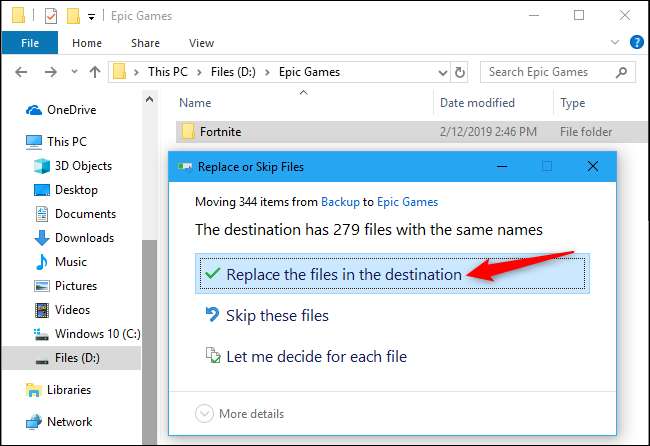
Uruchom ponownie Launcher i kontynuuj instalację
Prawie gotowe. Otwórz ponownie program startowy Epic Games i kliknij opcję „Wznów” w sekcji Fortnite.

Program Epic Games Launcher przeskanuje katalog Fortnite, zda sobie sprawę, że masz już pliki, i pominie ich pobieranie. Pasek postępu „Weryfikacja” będzie powoli rosnąć, gdy program Epic Games Launcher będzie sprawdzać, czy wszystkie pliki są na miejscu i czy nie są uszkodzone. To nie jest pobieranie.
Jeśli zostaną znalezione jakiekolwiek problemy, stan zmieni się na „Pobieranie”, a program uruchamiający pobierze zamienniki wszelkich brakujących, nieaktualnych lub uszkodzonych plików.
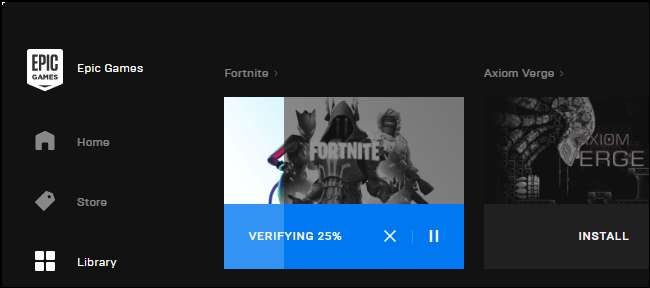
Fortnite zostanie teraz zainstalowany w nowej lokalizacji, gotowy do gry.
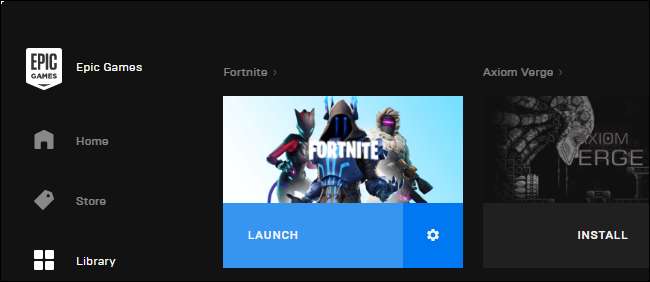
Możesz zachować kopię zapasową plików gry Fortnite na zewnętrznym dysku USB i użyć tej metody, aby szybko zainstalować Fortnite na nowym komputerze bez dużego pobierania. Program uruchamiający nadal będzie musiał pobrać wszelkie aktualizacje wydane od czasu utworzenia kopii zapasowej, więc warto często ją aktualizować.